Міністерство освіти І науки україни одеський національний політехнічний університет методичні вказівки
| Вид материала | Документы |
СодержаниеЛабораторна робота № 4 Теоретичні відомості Послідовність виконання роботи Открыть меню Список літератури |
- Міністерство освіти, науки, молоді та спорту україни одеський національний політехнічний, 318.93kb.
- Міністерство освіти І науки україни одеський національний політехнічний університет, 224.06kb.
- Міністерство освіти І науки україни одеський національний політехнічний університет, 388.95kb.
- Міністерство освіти та науки україни національний технічний університет “Харківський, 548.54kb.
- Міністерство освіти та науки України Одеський Національний Політехнічний Університет, 1272.8kb.
- Міністерство освіти І науки україни івано-Франківський національний технічний університет, 504.1kb.
- Міністерство освіти І науки україни національний технічний університет україни „київський, 508.45kb.
- Міністерство освіти І науки україни одеський державний економічний університет, 143.42kb.
- Міністерство освіти І науки україни одеський національний університет ім. І.І. Мечникова, 510.69kb.
- Міністерство освіти І науки україни національний університет харчових технологій методичні, 215.46kb.
Лабораторна робота № 4
Тема "Ассеss. Оформлення звітів. Створення меню."
Мета Створювати та оформляти звіти, створювати кнопкові форми - меню.
Теоретичні відомості
Звіти призначені для оформлення потрібних даних з БД згідно з вимогами стандартів чи замовника і виведення їх на папір (рис. ).
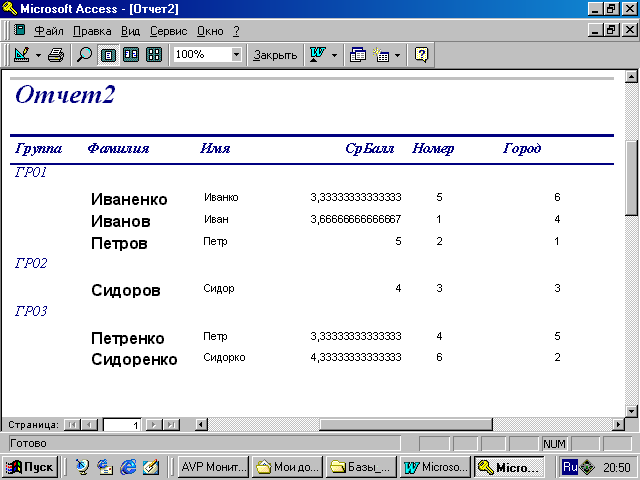
Звіти можна побудувати на основі значень таблиць і запитів, розрахувати загальні для всіх записів звіту функції (Max, Min, Avg тощо), а також проміжні підсумки для груп значень. Звіти можно створювати, користуючись значеннями таблиці, зв'язаних таблиць або запитів.
Для роботи зі звітами існує два режима: Констрктора та Предварительного просмотра.
Є такі способи створення звітів:
- Конструктор;
- Мастер отчетов;
- Автоотчеты.
Як і у випадку форм оптимальним є комбінований спосіб: звіт створюють за допомогою Мастера отчетов, а пізніше дооформляють його вручну за допомогою Конструктора.
Звіт складається із таких частин (не всі вони є обов'язковими):
- Заголовок отчета - містить назву звіту;
- Верхний колонтитул - містить назву полів звіту, повторюється на усіх сторінках);
- Заголовок группы (якщо записи групуються);
- Область данных - імена полів, значення яких є у звіті;
- Нижний колонтитул - мітить поточну дату, номер поточної сторінки кількість усіх сторінок звіту;
- Примечание отчета - містить загальний підсумок звіту.
За допомогою елементів керування у звіт можна додавати розрахункові поля, рисунки, діаграми та інші об'єкти. Дані БД редагувата у звіті не можна.
При створенні бази даних користувач може організувати форму-меню (Кнопочную форму) програми, яка дозволяє переміщуватися по базі (відкривати форми, запити, звіти тощо).
Існує два способу створення Кнопочной формы:
- на базі порожньої форми растошовують кнопки (елементи керування);
- з допомогою Диспетчера кнопочных форм (майстер) Сервис Служебные программы (Настройки у Ms Office 97) Диспетчер кнопочных форм .

Завдання
На базі створених у лаборатоній роботі №3 таблиць: Рейтинг, Адреса створити реляційний запит, використовуючи для цього різні способи створення запитів: Автотчет, Мастер отчетов, Конструктор отчетов. Создать меню (рис. ), яке буде складатися из трех пунктів (сторінок) і пукт Просмотр отчетов матиме подменю та макрос для запуска БД та роботи з нею.
Послідовність виконання роботи
- Запустіть програму Ассеss і відкрийте БД, що містить таблиці Рейтинг та Адреса.
- Відкрийте по черзі Конструкторы цих таблиць і зробіть поле Номер у них ключовим (якщо це не зроблено раніше).
- Створіть реляційний запит. У запиті повинні бути такі поля з двох таблиць: Номер, Группа, Фамилия, Имя з таблиці Адреса і поле СрБалл з таблиці Рейтинг. Задайте режим впорядкування за спаданням рейтингу (поле СрБалл).
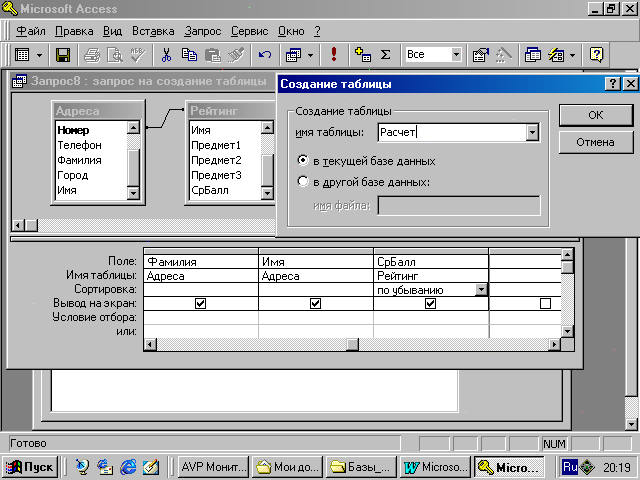
- Запустіть запит на виконання і перегляньте результати.
- Перейдіть у режим Конструктора. Змініть тип запиту на Создание новой таблицы…, утворіть її з назвою Расчет збережіть запит Запрос8.
- Додайте в упорядковану за полем СрБалл таблицю Расчет поле з назвою Город (тип Счетчик). Перегляньте таблицю. У кого зі студентів 5-й рейтинг?
- Утворіть рядковий Автозвіт на базі таблиці Расчет. Вікно БД Закладка Отчеты Создать Автоотчет: ленточный источник данных таблица Расчет ОК.
- Розгляньте звіт. Виконайте команду Вид Предварительный просмотр. Розгляньте структуру звіту.
- Перейдіть у режим конструктора. Закрийте конструктор і збережіть звіт з назвою Отчет1.
- Почніть створювати Отчет2 за допомогою Мастера отчетов. Вікно БД Закладка Отчеты Создать Мастер отчетов источник данных таблица Расчет ОК. Виконайте всі вимоги майстра (див. пункти 11-17).
- Сформуйте структуру звіту з таких полів і в такому порядку: Группа, Фамилия, Имя, СрБалл, Город. Вибирайте по черзі поля у вікні Доступные поля і натискайте на кнопку з позначкою > и Далее.
- Задайте групування записів у звіті по полю Группа і натисніть на кнопку Далее.
- Упорядкування можете не задавати.
- Задайте вигляд макета звіту. Макет задайте ступенчатый, Ориентацию книжная, увімкніть режим Настроить ширину полей для розмещения на одной странице (за замовчуванням усе це вже повинно бути задано) Далее.
- Виберіть стиль, який вам більше до вподоби Далее. Який стиль ви вибрали?
- Звіту дайте ім'я Отчет2, виберіь режим Просмотр отчета і натисніть на кнопку Готово. Розгляньте звіт і його структуру.
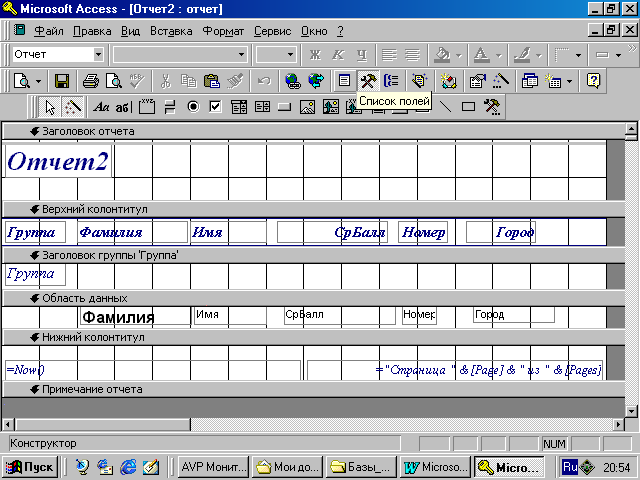
- Змініть структуру звіту у режимі Конструктора так, щоб покращити вигляд звіту: клацніть один раз у вікні заголовка групи (виберіть назву групи Группа) і зменшіть заголовок методом зменшення об'єкта; зменшіть і вигідніше розташуйте (перетягніть) інші об'єкти на свій розсуд; перемістіть через буфер обміну об'єкт Группа з верхнього колонтитулу в заголовок групи; розмалюйте різними кольорами різні структурні частини звіту; задайте прізвища товстим шрифтом 16 пунктів; зробіть інші зміни на свій розсуд.
П
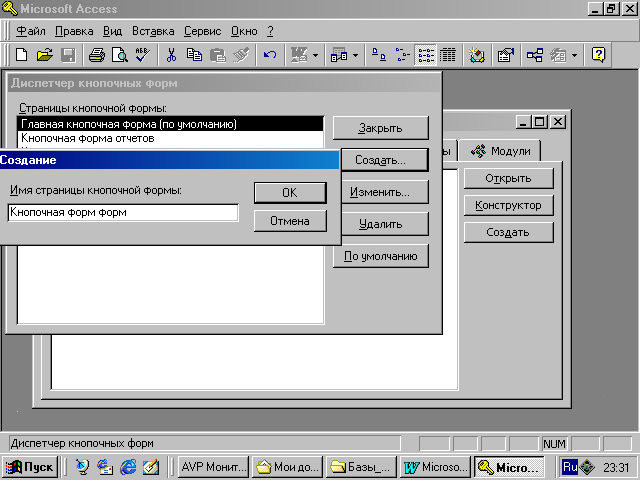
остійно перемикайте режими Конструктор на Предварительный просмотр і навпаки, щоб оглянути результат кожного кроку.
- Створіть меню з допомогою Диспетчера кнопочных форм. Сервис Настройки Диспетчер кнопочных форм. Підтвердити запрошення яке з'явиться.
- Створить 2 сторінки кнопочної форми: Главная кнопочная форма, Кнопочная форма отчетов. У вікні Диспетчер кнопочных форм Создать….
- С

творіть головне меню. Виберіть сторінку Главная кнопочная форма у вікні Изменение страницы кнопочной формы Создать…. Послідовно создайте 3 пункта головного меню:
- Ввод/просмотр формы Оценки,
- Просмотр отчетов,
- Выход из БД.
- Задайте кнопкам головного меню текст та команди. У вікні Изменение страницы кнопочной формы виберайти послідовно елементи Изменить… у вікні Изменение элементов кнопочной формы ведіть текст, команду, кнопочная форма:

| Елемент | Текст | Команда | Об'єкт |
| Ввод… | Ввод/промотр формы Оценки | Открытие формы в режиме редактирования | Оценки |
| Просмотр отчетов… | Просмотр отчетов… | Переход к кнопочной форме | Кнопочная форма отчетов |
| Выход | Выход | Выход из приложения | |
- Створіть підменю Кнопочная форма отчетов. Аналогічно з пунктом 21.
Елемент
Текст
Команда
Об'єкт
Отчет успеваемости
Отчет успеваемости
Открыть отчет
Отчет1
Отчет по группам
Отчет по группам
Открыть отчет
Отчет2
Выход в главное меню
Выход в главное меню
Переход к кнопочной форме
Главная кнопочная форма
- Закінчить створення кнопкової форми. Натиснить кнопку Закрыть.
- Запустіть меню. Вікно БД закладка Формы Кнопочная форма Открыть. Вона буде автоматично з'являтися на екрані після відкриття БД.
- Закрийте меню. Перейдіть у режим Конструктора та додайте у кнопкову форму рисунок.
- Створіть макрос для автоматичного запуска Главной кнопочной формы при відкритті бази даних. Макросы Создать у вікні макроса встановить слідуючі параметри
Макрокоманда
Аргументы макрокоманды
Примечание
Свернуть
Свернуть окно БД
Открыть форму
Поле Имя: Главная кнопочная форма
Открыть меню
- Зберегти макрос. При збереженні надайте йому ім'я Autoexec. Перевірте роботу макроса. Закрийте та знов відкрийте БД.
- Закінчіть роботу.
Список літератури
- С.А. Каратыгин, А.Ф. Тихонов, В.Г. Долголаптев. Базы данных. т.1 и 2, М., "ABF", 1995.
- Информатика. Учебное пособие и сборник задач с решениями. Под общей ред. проф. В.А. Каймина и Л.А. Муравья. М., "БРИДЖ", 1994.
- В.Б. Комягин, А.О. Коцюбинский. Самоучитель работы на персональном компьютере. М., Изд. "Триумф", 1996.
- Информатика. Под ред. проф. Н.В. Макаровой. 2-е изд. "Финансы и статистика", М., 1998.
- Ю.А. Шафрин. Информационные технологии. М., Лаборатория Базовых Знаний, 1998.
- Пэтти Винтер. MicroSoft Word 97. Справочник. "Питер", С-Пб, 1998.
- О.В. Ефимова, Ю.А. Шафрин. Практикум по компьютерной технологии. М., "ABF", 1997.
- А.М. Кенин, Н.С. Печёнкина. IBM PC для пользователей или как научиться работать на компьютере. 4-е издание. Екатеринбург, Изд. "АРД ЛТД", 1997.
- Ю.М. Платонов, Ю.Г. Уткин. IBM PC в вопросах и ответах. "Радио и связь", М., 1998.
- Дибкова Л.М. Інформатика та комп'ютерна техніка: Посібник для студентів вищих навчальних закладів. - К.: Видавничий центр “Академія”, 2002.
- Інформатика: Комп'ютерна техніка. Комп'ютерні технології. Посіб./За ред. О.І.Пушкаря - К.: Видавничий центр “Академія”, 2001.
- Попов В.Б. Основи комп'ютерних технологій. - М.: Фінанси та статистика, 2002. - 704с.
- Руденко В.Д., Макарчук О.М., Патланжоглу М.О. Практичний курс інформатики. – К.: Фенікс, 1997. – 304 с.
- Стоцкий Ю. Самоучитель по Office 2000. - СПб: Питер, 1997. – 576 с.
- С. Коупстейк. MS Office 97. – М.: Бином, 1997. – 224 с.
